यदि आपका वीपीएन प्रदाता मैकओएस वीपीएन क्लाइंट की पेशकश नहीं करता है, तो भी आप कॉन्फ़िगरेशन फ़ाइल या मैन्युअल कॉन्फ़िगरेशन के माध्यम से वीपीएन को कॉन्फ़िगर करने में सक्षम हो सकते हैं। आपके वीपीएन प्रदाता को इसके काम करने के लिए इस विकल्प का समर्थन करने की आवश्यकता है; हालांकि, इसे आपको उपयोग किए जाने वाले कनेक्शन विवरण प्रदान करने की आवश्यकता है।
डिफ़ॉल्ट रूप से macOS द्वारा समर्थित VPN प्रोटोकॉल L2TP, IPSec और IKEv2 हैं। जहां संभव हो, IKEv2 को प्राथमिकता दी जानी चाहिए, क्योंकि यह उपलब्ध प्रोटोकॉल में सबसे मजबूत है; इसके विपरीत, L2TP पुराना और कमजोर है और इसका उपयोग तब तक करना चाहिए जब तक कि इसका उपयोग आवश्यक न हो।
मैक पर वीपीएन कैसे बनाएं
यदि आपके पास एक वीपीएन कॉन्फ़िगरेशन फ़ाइल है, तो आप इसे नेटवर्क प्राथमिकताओं के माध्यम से आयात कर सकते हैं। कॉन्फ़िगरेशन फ़ाइल आयात करने के लिए, या तो फ़ाइल पर डबल-क्लिक करें या Apple मेनू> सिस्टम प्राथमिकताएँ> खोलें नेटवर्क, एक्शन पॉप-अप मेनू कॉगव्हील पर क्लिक करें, इंपोर्ट कॉन्फिगरेशन का चयन करें, और फ़ाइल का चयन करें, और क्लिक करें आयात।
यदि आपके पास कॉन्फ़िगरेशन फ़ाइल नहीं है या इसे आयात करना काम नहीं करता है, तो आप मैन्युअल रूप से नेटवर्क प्राथमिकताओं में वीपीएन सेटिंग्स दर्ज कर सकते हैं। वीपीएन कॉन्फ़िगरेशन सेटिंग्स खोलें, ऐप्पल मेनू खोलें, सिस्टम वरीयताएँ> नेटवर्क, और फिर नीचे बाईं ओर स्थित जोड़ें बटन पर क्लिक करें।
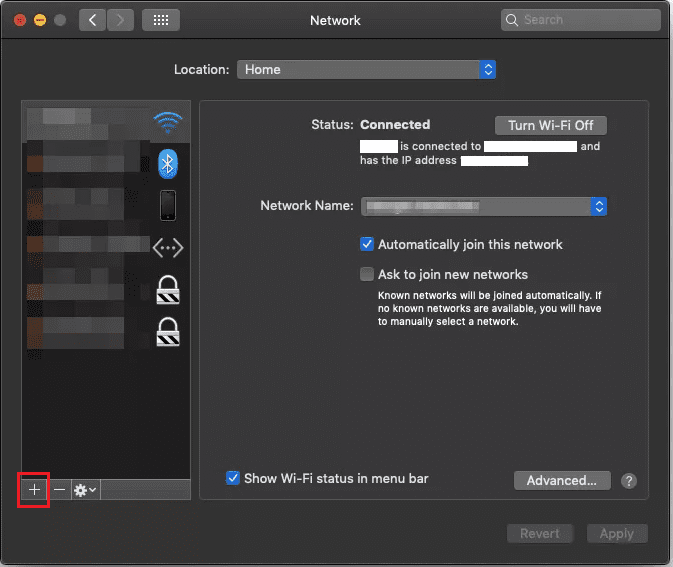
इंटरफ़ेस ड्रॉप-डाउन मेनू पर क्लिक करें, फिर वीपीएन चुनें, "वीपीएन टाइप" मेनू से उस वीपीएन प्रोटोकॉल का चयन करें जिसका आप उपयोग करना चाहते हैं, और वीपीएन के लिए एक नाम दर्ज करें। इसके बाद, वीपीएन सर्वर का आईपी पता या यूआरएल और वीपीएन कनेक्शन का खाता नाम दर्ज करें।
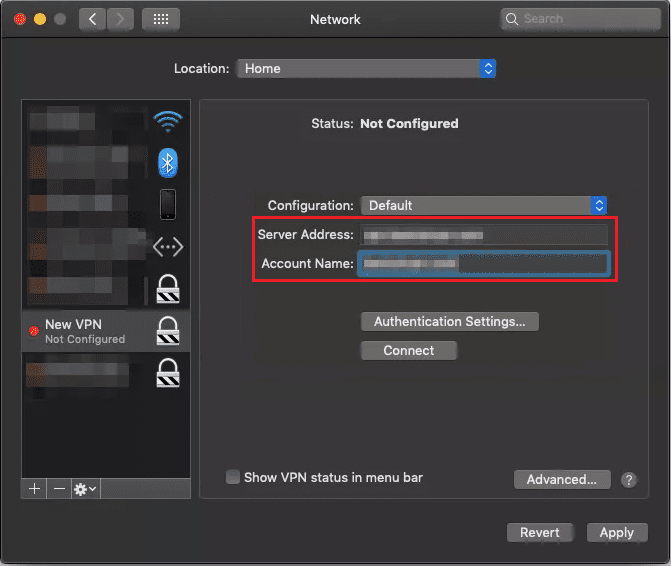
"प्रमाणीकरण सेटिंग्स" पर क्लिक करें और फिर अपने वीपीएन प्रदाता से प्राप्त प्रमाणीकरण विवरण दर्ज करें; यह एक प्रमाणपत्र फ़ाइल या क्रेडेंशियल का एक सेट हो सकता है। यदि आपके वीपीएन प्रदाता द्वारा आवश्यक या सलाह दी जाती है, तो टीसीपी / आईपी सेटिंग्स, डीएनएस सर्वर और प्रॉक्सी कॉन्फ़िगरेशन को कॉन्फ़िगर करने के लिए "उन्नत" पर क्लिक करें।
एक बार आपकी प्रमाणीकरण सेटिंग्स कॉन्फ़िगर हो जाने के बाद, वीपीएन कनेक्शन को बचाने के लिए "लागू करें" और फिर "ओके" पर क्लिक करें।